Найкращі редактори відео для Android російською мовою
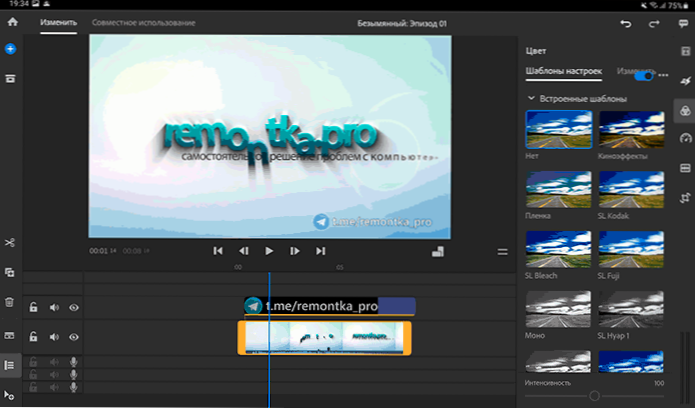
- 3989
- 861
- Chris Schmeler
Чи можна редагувати відео Android? Так, це цілком можливо, в той же час ми говоримо не лише про просте додавання ефектів чи інші елементарні дії, але й про дуже серйозну установку відео на декількох шляхах, достатньо для збору хорошого відео для особистих цілей.
Цей огляд включає найкращих редакторів відео для телефонів та планшетів Android, все російською мовою та з можливістю вільного використання (лише один абсолютно безкоштовний, інші мають деякі обмеження, про які також згадуються). Це також може бути цікаво: найкращі безкоштовні редактори відео для ПК та ноутбука.
- Adobe Premiere Rush
- Швидкий
- Inshot і youcut
- Милий розріз
- Кінемстер
- PowerDirector
- Шум
Adobe Premiere Rush
Якщо ви активно використовуєте продукти Adobe, і особливо у випадку підписки на Creative Cloud, можливо, найзручнішим редактором відео Android буде для вас Adobe Premiere Rush. Російська мова інтерфейсу присутня, не всі функції, титри та ефекти доступні у безкоштовній версії.
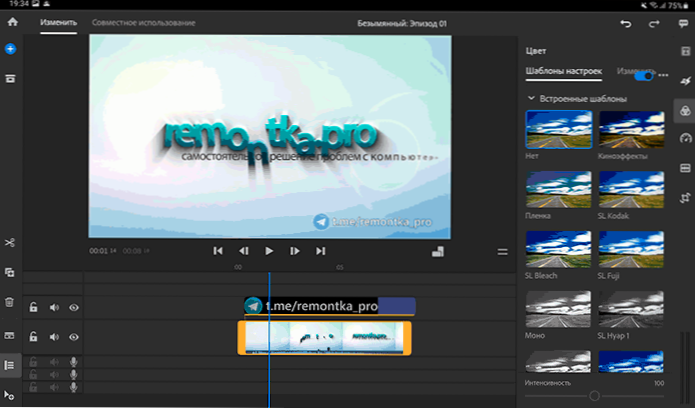
З відео -редакторів, які я протестував на Android, Adobe Premiere Rush здавався мені найбільш зручним для використання та найбільш функціональним, тут є багато речей:
- Проста робота з кількома шляхами аудіо та відео.
- Відмінна реалізація роботи з титрами та набір готових кредитів (у безкоштовній версії обмежено).
- Хороший набір ефектів та переходів, зручна робота з ними.
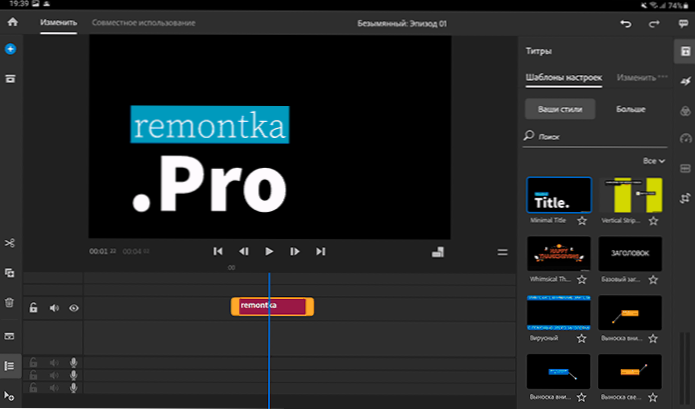
Я можу бути упередженим (оскільки я використовую на комп’ютері Adobe Premiere Pro), але логіка роботи та функціональності, здавалося, мені зрозуміла найкращим чином. Крім того, для Premiere Rush ви можете легко знайти тренувальні відео на YouTube (навіть якщо це відео для версії ПК редактора, ви можете безпечно переглянути: воно не сильно відрізняється від мобільного).
Але є недоліки:
- Нестабільна робота. Гальма в деякі моменти, яких ви не очікуєте (і які не повторюються в інших редакторах з тими ж діями). Однак, можливо, це якось пов’язано з моїм планшетом - Samsung Galaxy Tab S7, оскільки в оглядах програми подібні проблеми спостерігаються з іншими користувачами з тим же пристроєм.
- Налаштування сміття експорту відео (експорт здійснюється на вкладці "Спільне використання", якщо ви шукаєте).

Як результат - я рекомендую спробувати, якщо вам потрібно щось на зразок серйозної програми редагування відео на Android. Завантажте Adobe Premiere Rush з Play Market - https: // play.Google.Com/магазин/додатки/деталі?Id = com.Апетит.PremierRush.Відеоказок
Швидкий
Абсолютно безкоштовно (без обмежень) Відео Редактор Швидкий GoPro підходить не тільки для камер камери, але й дозволяє дуже легко створювати відео з будь -якого відео на вашому телефоні чи планшеті. Російська мова на складі.
Швидкий, мабуть, найпростіший з редакторів відео, представленого в огляді. Загалом, редагування відео складається з наступних кроків:
- Клацніть "Створити відео" на головному екрані та додайте фотографії та відео, які ви плануєте використовувати.
- У випадку, якщо додано більше одного вихідного файлу, вам запросить створити анімований текст для відео.
- Після цього всі файли будуть організовані в одному відео, яке ви можете змінити співвідношення сторін, додати ефекти (застосовується до всіх відео) та виконувати інші дії.
- Щоб змінити порядок доданого відео та встановіть їх окремо, натисніть кнопку редагування (із зображенням олівця).

- Далі, вибираючи потрібні відео, ви можете виконати необхідні дії на них - переміщення на інші позиції на часовій шкалі (утримуйте мініатюрне відео та інші.

- Після завершення редагування достатньо залишити режим редагування відео (хрест у верхній частині ліворуч), натисніть кнопку експорту та виберіть опцію збереження: поділіться файлом, поділитися посиланням або зберегти без публікації - з будь -яким вибором, Готовий файл також буде збережено та на пристрої.

Не існує багато варіантів зміни параметрів відео на виході, але вони присутні в налаштуваннях редактора відео:
Ви можете увімкнути заощадження роликів у форматі FullHD, підвищити якість відео та увімкнути частоту кадрів, рівну 60 кадрів в секунду.
- Переваги: повністю безкоштовно без обмежень.
- Недоліки: в інших редакторах відео не доступно багато функцій. На мою думку, не найуспішніший (принаймні при використанні) логіку редагування відео.
Ви можете завантажити безкоштовний редактор відео для Android з магазину Play Market - https: // play.Google.Com/магазин/додатки/деталі?Id = com.Stupeflix.Повторення
Inshot і youcut
Інскот -редактор відео Я б описав як простий (але досить ефективний) інструмент для швидкого обробки відео для соціальних мереж - Tiktok або де це все ще звично завантажувати відео сьогодні. Застосування російською мовою обмеження безкоштовної версії полягає в тому, що деякі ефекти, переходи, наклейки, параметри дизайну тексту недоступні.
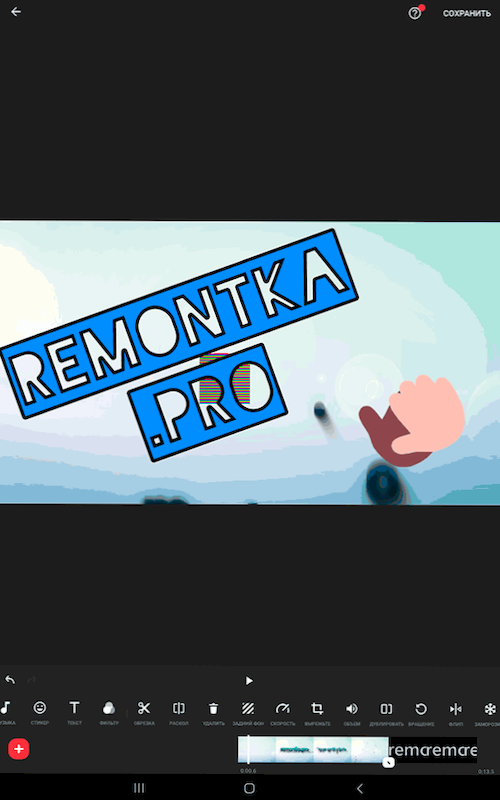
Але навіть того, що є на складі з високою ймовірністю, достатньо для більшості завдань. З зручності (крім ефектів, кредитів, переходів, нав'язування тексту, анімованих емоджів та інших елементів) - зручна робота з співвідношенням відео сторін, зверніть увагу на зображення нижче:
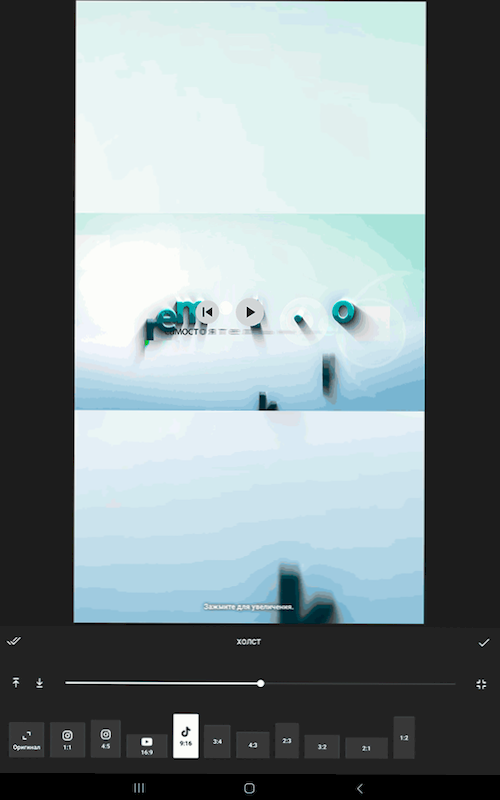
У двох клацань ви можете вибрати співвідношення, необхідне для публікації в певній службі, налаштувати поведінку фону (наприклад, заповнити чорні області розмиття відео, будь -яке зображення чи щось інше).
Якщо ваше завдання полягає в тому, щоб швидко і без зайвої підготовки для публікації відредагованих відео в Інтернеті (включаючи ті, що складаються з декількох відео та фотографій), INSHOT може бути чудовим вибором. Відео редактор доступний на Play Market - https: // play.Google.Com/магазин/додатки/деталі?Id = com.Камеразідеї.Інсташот
Причину я розмістив ще один редактор відео Android - Ти У цьому ж підрозділі є те, що він є клоном Insof (розробник також однаковий). На скріншоті нижче ви можете перевірити це.
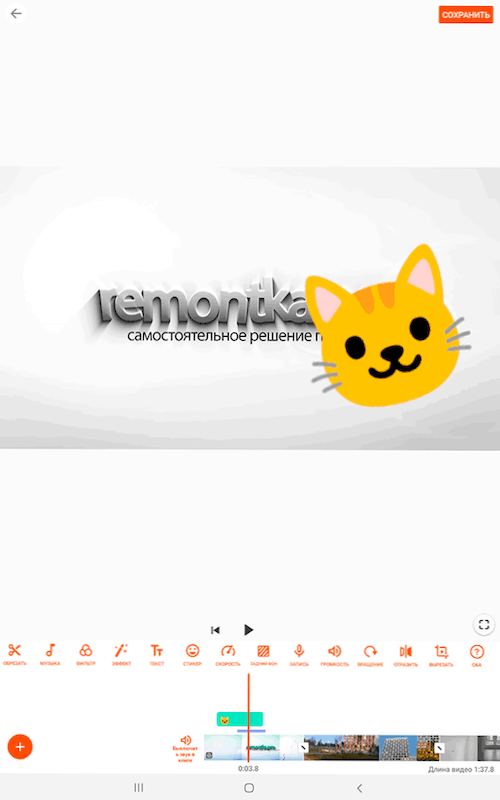
З точки зору редагування відео, інтерфейсу та доступних можливостей, все однакове, у будь -якому випадку я не міг знайти відмінності (але я не порівнював список наявних ефектів та інших елементів у бібліотеках, я визнаю, що це може відрізнятися ). Єдина чітка різниця - Insofot, крім редагування відео, дозволяє вам працювати окремо з фотографією, наприклад, для створення колажу, але це не в Youcut. Якщо ви хочете, ви можете завантажити відео -редактор, який ви розчиняєте, з офіційного магазину Google Applications - https: // play.Google.Com/магазин/додатки/деталі?Id = com.Камеразідеї.Тример
Милий розріз
Відеоредактор Симпатичний розріз Мені це здавалося дуже своєрідним і не звичайним з точки зору впровадження дій щодо редагування відео, але легко розібратися, є підказки та готові приклади проектів для вивчення, і з програми ви можете перейти до підручника Офіційний веб -сайт, інтерфейс російською мовою.
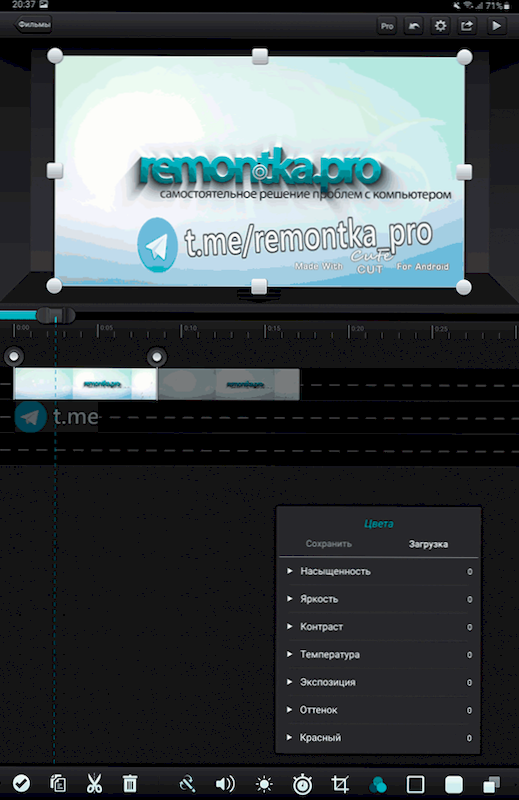
У редакторі ви знайдете все необхідне: розміщення елементів (відео, зображень, звуку, текстів) на багатьох шляхах, інструментів корекції кольорів, переходів, регулювання прозорості, розміру, повороту відео та багатьох інших.
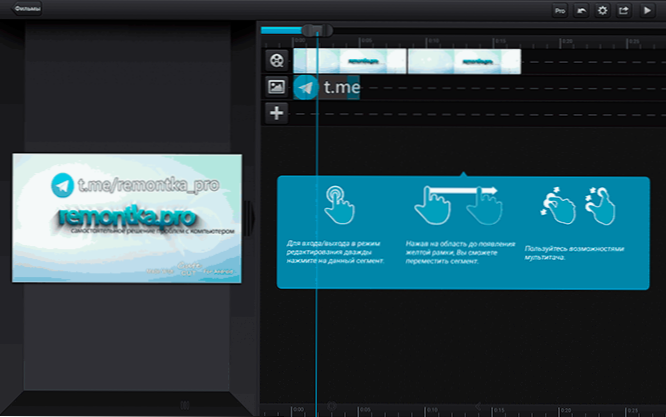
Обмеження безкоштовної версії - це досить великий милий водяний знак у нижньому правому куті експортованого відео. Але, в будь -якому випадку, я рекомендую спробувати: програма мені здавалася досить функціональною, щоб майже будь -які ідеї могли бути реалізовані в ньому, щоб створити власні відеоролики. Симпатична сторінка на ринку Play: https: // play.Google.Com/магазин/додатки/деталі?Id = com.Мобіво.Андроїд.Вирізування
Кінемстер
Кінемстер - Відмінний відео -редактор для Android Phone або планшета, з довгою історією, продуманою та легко освоїти інтерфейс і все, що вам може знадобитися з цього додатка: починаючи з простих додавань ефектів, наклейок та текстів, закінчуючи кілька шляхів, роботи З звуком (Riding Sound від відео, еквалайзера, зміна голосу та іншого), підтримка хромаків та ключового персоналу. У той же час все працює дуже швидко.
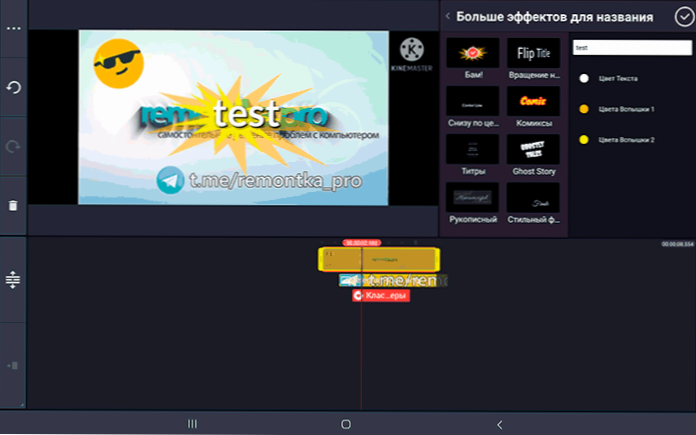
Обмеження на безкоштовній версії - логотип Kinemaster у верхньому правому куті, відсутність доступу до багатьох ефектів, титрів та інших елементів, обмеження якості (повний HD 30 кадрів в секунду у безкоштовній версії та до 4K у преміум -версії).
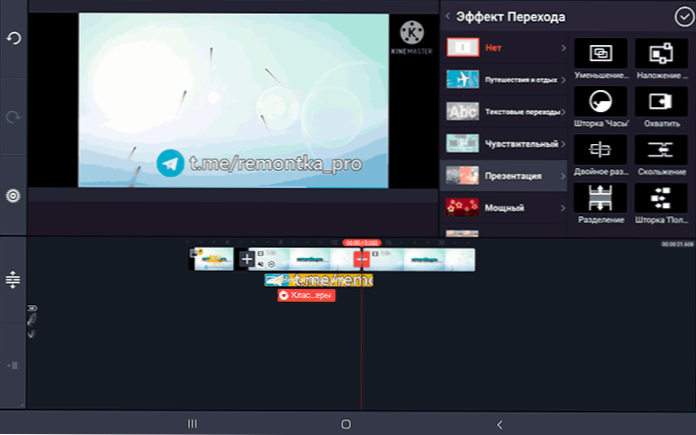
Офіційна сторінка безкоштовної версії Kinemaster на Play Market - https: // play.Google.Com/магазин/додатки/деталі?Id = com.Неоднозначний.Додаток.Kinemasterfree
PowerDirector
PowerDiector За сукупністю характеристик ви можете порівняти з попереднім редактором відео: його також можна використовувати для простого балування з відео з подальшою публікацією відео в Інтернеті та для досить серйозної роботи над встановленням відео на Android.
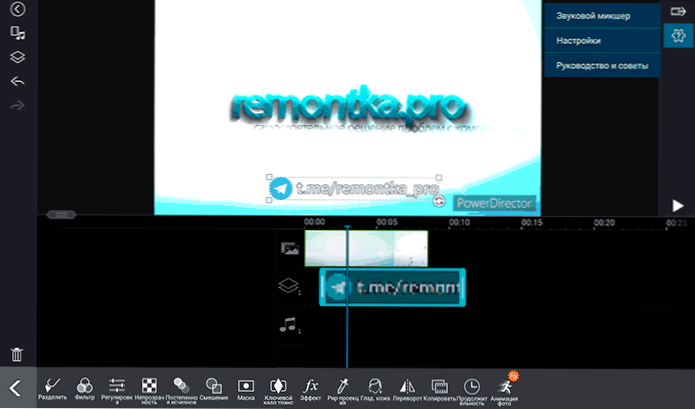
З цікавих - функцій стабілізації відео (недоступно безкоштовно) та автоматичної роздрібної торгівлі осіб, а також наявності хорошого сертифіката на використання програми.
Обмеження на безкоштовній версії майже такі ж, як у Kinemaster, є також водяний знак, але: у PowerDirector експорт відео у 4K або Full HD 60 кадрів в секунду можливий навіть у безкоштовній версії: якщо ви вибрали цей товар у Параметри відеозаписів, а потім відмовляються відмовитись від придбання ліцензії, вам буде запропоновано виконати у вибраному форматі після перегляду реклами.
Завантажте відео -редактор PowerDirector тут: https: // play.Google.Com/магазин/додатки/деталі?Id = com.Кіберлінк.PowerDirector.DRA140225_01
Шум
Та останній редактор відео в огляді - Шум. Це дуже схоже на вищезазначене і youcut, але не є їх клоном і, після поверхневого розгляду, здається більш функціональним, залишаючись дуже простим, і якщо щось не зрозуміло, ви можете натиснути на посилання "plutka" у самому додатку Щоб отримати комфорт.
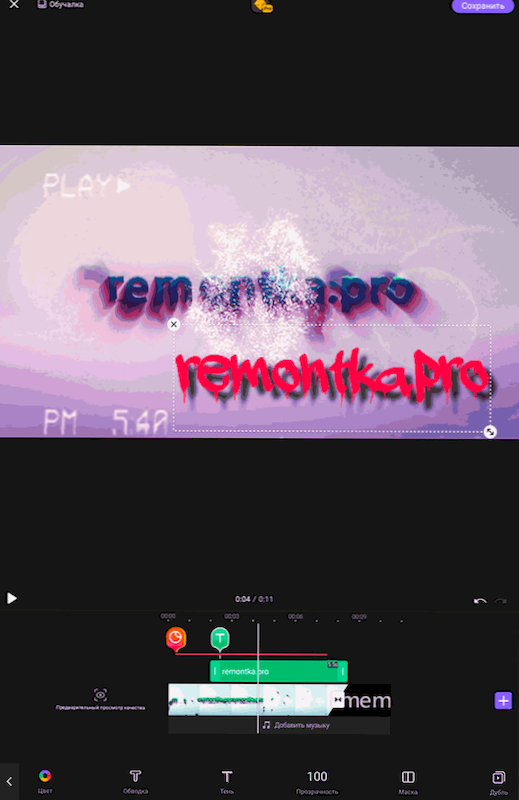
Маски, анімація на ключовому персоналі, хромаках та стандартних речей, таких як переходи, обрізка, повороти та інше, підтримуються.
Обмеження на безкоштовній версії майже такі ж, як і скрізь - логотип у експортованому відео, недоступність деяких форматів відео, ефектів та готових елементів для додавання до ваших відео. Але ви можете використовувати та отримати хороші результати. Ви можете завантажити Vivacut з Play Market - https: // play.Google.Com/магазин/додатки/деталі?Id = com.Відеоказок.Андроїд
Я сподіваюся, що серед представлених програм Android ви знайдете той, який підходить для вашого редагування та редагування відео на Android.
На всякий випадок, пам’ятайте, що ваш смартфон або планшет, можливо, побудували інструменти для редагування відео: наприклад, якщо у вас є Samsung Galaxy, а потім відкривши відео у вбудованому відеоплеєрі та натиснувши "редагувати" у меню, ви будете Отримайте доступ до простого, але дуже хороший редактор відео з ефектами та інші можливості, а додаток Google може скоротити та стабілізувати відео.

